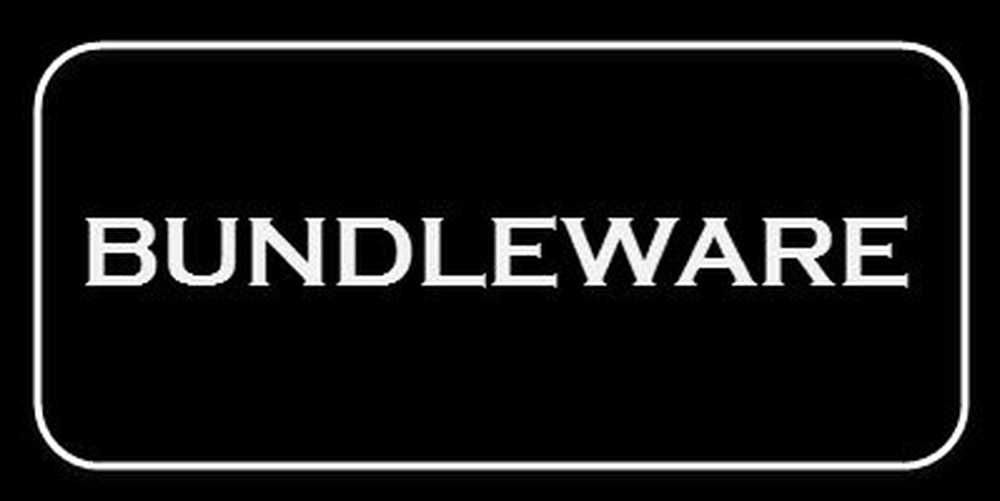Grabe archivos ISO utilizando el símbolo del sistema en Windows 10/8/7
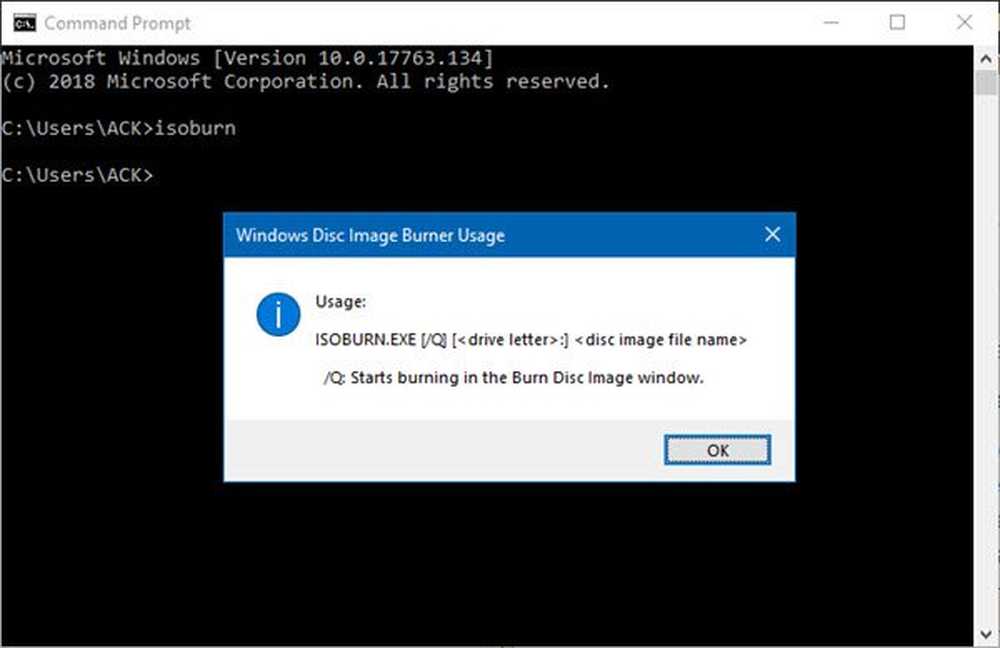
Es posible que grabar archivos ISO en Windows utilizando la indicador de comando? Seguro que puede. No estamos seguros de por qué alguien querría ir por esta ruta, pero es posible si sabe cómo hacerlo. Sabemos que las personas prefieren trabajar con el símbolo del sistema en Windows por muchas razones. Es posible que algunos de nosotros no sepamos por qué, pero es algo popular entre los usuarios avanzados de computadoras..
Para ser honesto, realizar esta tarea es muy fácil de hacer, pero asegúrese de que su computadora esté ejecutando Windows 7, Windows 8 o Windows 10. Debemos señalar que es posible hacer muchas cosas utilizando el símbolo del sistema en Windows y Linux. Algunas personas pueden creer que usar el indicador de comando para hacer cosas es solo una cosa de Linux, pero tal no es el caso.
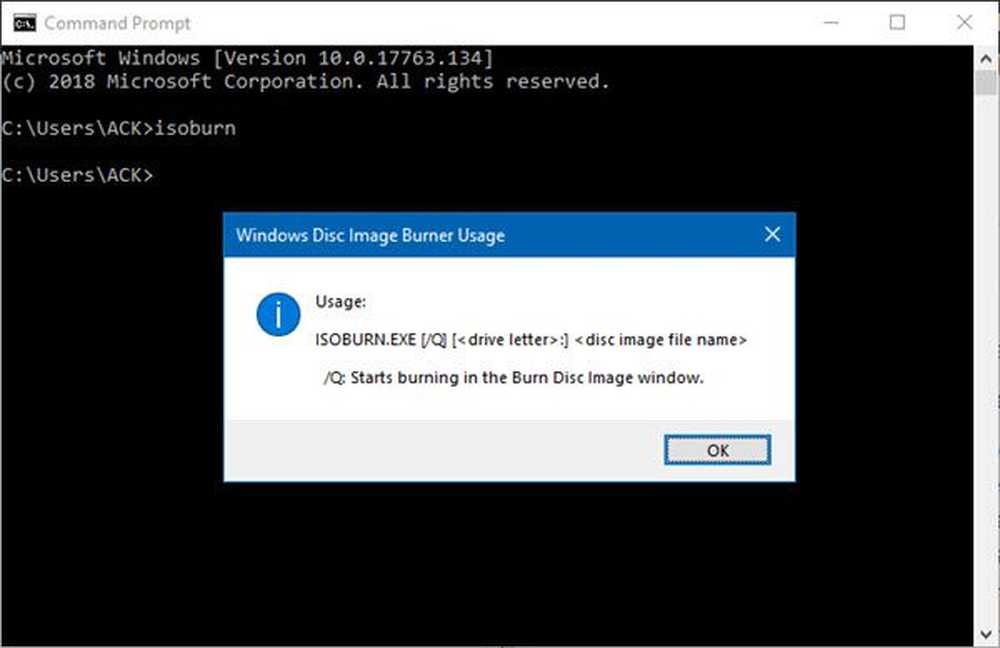
Grabar archivos ISO utilizando el símbolo del sistema
Vayamos abajo sobre cómo hacer esto:
Primero, tendrá que abrir la línea de comando haciendo clic derecho en el comienzo botón, luego haga clic en "correr."Después de eso, escriba"cmd”En el cuadro y presione Enter. El indicador de comando ahora aparecerá en toda su gloria, pero no se sienta intimidado por su aspecto antiguo, no morderá.Escriba su comando usando la siguiente sintaxis:
ISOBURN.EXE [/ Q] [:]
Todo debería tener un aspecto similar a este si su archivo IMAGE.iso se encuentra en su escritorio:
ISOBURN.EXE / Q D: C: \ Users \ TWC \ Desktop \ IMAGE.iso
Después de unos momentos, el Grabadora de imágenes de disco de Windows debería aparecer que muestra que la tarea se ha completado.
Ahora, para algunas personas, pueden creer que, dado que el proceso se puede iniciar mediante el símbolo del sistema, debe ser posible verificar la imagen o cerrar la ventana de Windows Image Burner utilizando el símbolo del sistema.
Bueno, no puedes, y estás pensando demasiado en el proceso. El sistema requerirá cerrar manualmente las ventanas presionando X en la parte superior.
Hay algo que debemos señalar antes de irnos. No hay necesidad de escribir "isoburn.exe”Porque el .exe no es necesario. Esto se debe a que el archivo del grabador de imágenes se encuentra en la carpeta system32, por lo que está bien.
Háganos saber si se encontró con algún problema e intentaremos sacarlo de él..
Vaya aquí si está buscando Free ISO Burners para Windows.